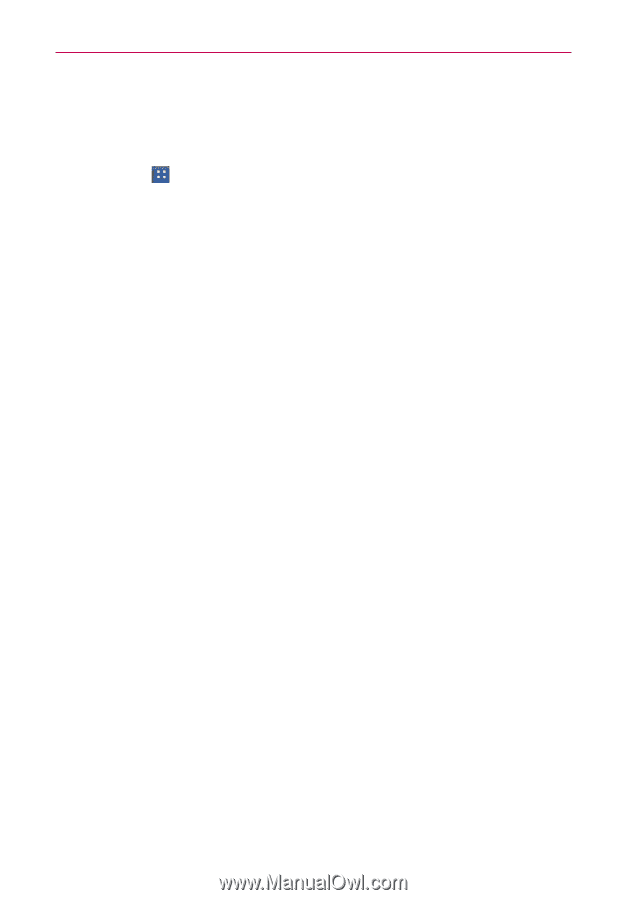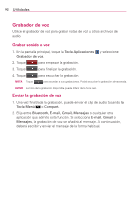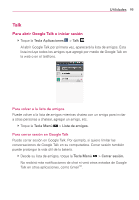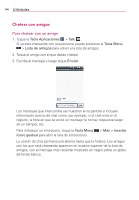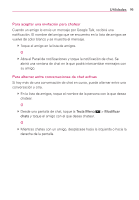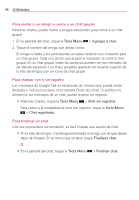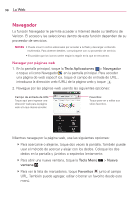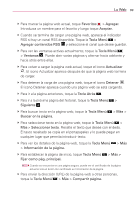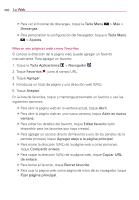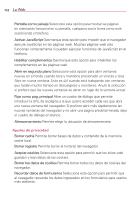LG AS695 Owners Manual - English - Page 241
Administrador de aplicaciones
 |
View all LG AS695 manuals
Add to My Manuals
Save this manual to your list of manuals |
Page 241 highlights
Utilidades 97 Administrador de aplicaciones Puede administrar sus aplicaciones con la aplicación Gestor Aplicac. Para acceder a Gestor Aplicac., en la pantalla principal toque la Tecla Aplicaciones > Gestor Aplicac. O Toque la ficha En ejecución para ver las aplicaciones en ejecución actualmente. Las aplicaciones con alto consumo de recursos tendrán las descripciones en rojo. Toque Detener para terminar de ejecutar las aplicaciones. O Toque la ficha Aplicaciones instaladas para ver todas las aplicaciones instaladas. O Toque la ficha Almacenamiento para ver la capacidad de la Memoria del sistema y Memoria interna. O Toque la ficha Ayuda para obtener información de ayuda acerca Gestor Aplicac. O Puede ubicar el widget Gestor Aplicac. en la pantalla principal para poder comprobar el número de aplicaciones en ejecución actuales fácilmente.